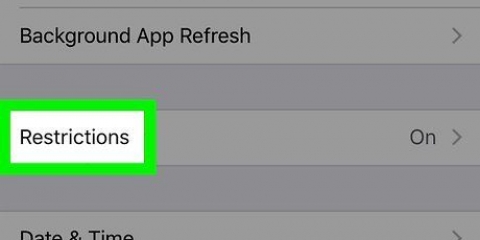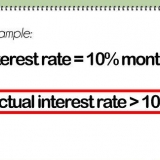Avhengig av hvilken visning du bruker for innstillingene, kan brukervennlighetssenteret være på et annet sted enn vist på bildet. Se øverst til høyre i kontrollpanelet og klikk på Vis. Velg Kategorivisning. Med denne skal du se visningen som vist på bildet.





Deaktiver microsoft narrator
Innhold
Microsoft Narrator er den innebygde Windows-skjermleseren og kan være spesielt nyttig for personer med synshemming. Noen opplever imidlertid at den konstante lesingen er irriterende eller bare ikke hjelper. Les videre for å lære hvordan du slår av Windows Narrator, eller slår den av helt.
Trinn
Metode 1 av 2: Deaktiver Microsoft Narrator på PC-en

1. Slå på PC-en. Hvis du har Windows på maskinen, se nederst til venstre på skjermen. Det første ikonet er det sirkulære Windows-symbolet.

2. Klikk på Windows-symbolet. Du vil bli presentert med et rullevindu med noen få alternativer å velge mellom. Se til høyre, den grå delen av vinduet, og velg Kontrollpanel..

3. Velg Ease of Access Center. Mens du er i kontrollpanelet, se etter Ease of Access Center. Klikk her.

4. Se på den nederste delen av det nye vinduet i kategorien Ease of Access Center. Under Vis alle innstillinger vil du se flere mulige valg. Velg alternativet Bruk datamaskinen uten skjerm.
Avhengig av Windows-versjonen din, kan det hende du må velge Optimaliser visuals rett under Ease of Access Center (som vist på bildet nedenfor).

5. Fjern merket i boksen ved siden av Aktiver Forteller. I kategorien Bruk datamaskinen uten skjerm klikker du på boksen ved siden av Aktiver Forteller og Aktiver lydbeskrivelse for å deaktivere lesealternativene.
Disse alternativene finner du direkte under Få lest opp tekster og Få lest opp tekster og beskrivelser.

6. Klikk på Bruk i nedre høyre hjørne av Ease of Access Center-vinduet. Klikk OK for å bekrefte endringene.
Etter å ha startet datamaskinen på nytt, vil ikke Microsoft Narrator kjøre lenger.
Metode 2 av 2: Slå av Microsoft Narrator på et nettbrett

1. Hold nede ALT- og Tab-tastene samtidig. Denne handlingen vil vise vinduet Microsoft Settings.

2. Slipp ALT- og Tab-tastene. Når du har sluppet tastene, vil du bli presentert med flere Fortelleralternativer. Rull ned til du ser Avslutt-alternativet.

3. Klikk eller trykk på Avslutt. Du vil bli bedt om å bekrefte valget ditt om å deaktivere Microsoft Narrator. Klikk eller trykk på Ja.
Microsoft Narrator er nå deaktivert på nettbrettet ditt.
Artikler om emnet "Deaktiver microsoft narrator"
Оцените, пожалуйста статью
Populær